Page 1

Registrer dit produkt, og få support på
www.philips.com/welcome
BDP3300
BDP3305
BDP3310
Brugervejledning
Page 2
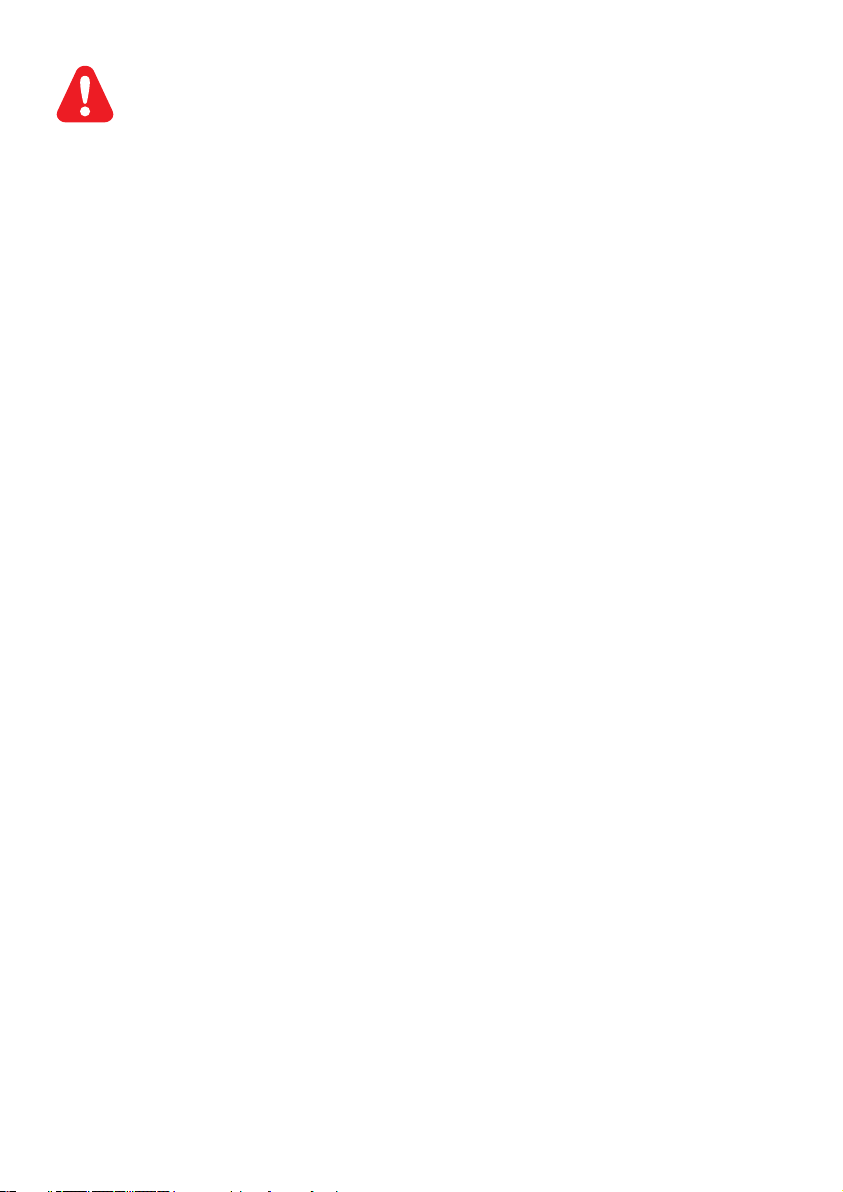
1 Tilslut og spil
Før du betjener denne Blu-ray-/DVD-afspiller, er det vigtigt, at du har læst og forstået alle tilhørende
instruktioner.
Dette produkt omfatter proprietær teknologi under licens fra Verance Corporation, og det er beskyttet
af det amerikanske patent 7.369.677 og andre amerikanske og verdensomfattende patenter, som er
udstedt eller under behandling, såvel som ophavsret og beskyttelse af forretningshemmelighed af visse
aspekter ved en sådan teknologi. Cinavia er et varemærke, som tilhører Verance Corporation. Copyright
2004-2010 Verance Corporation. Alle rettigheder forbeholdes af Verance. Reverse engineering eller
demontering er forbudt.
Cinavias Meddelelse
Dette produkt anvender Cinavia-teknologi for at begrænse brugen af uautoriserede kopier af visse
kommercielt fremstillede lm og videoer og deres soundtracks. Når der opfanges forbudt brug af en
uautoriseret kopi, vil en meddelelse komme frem, og afspilning eller kopiering vil blive afbrudt.
Yderligere oplysninger om Cinavia-teknologien kan ndes på Cinavia Online Consumer Information
Center på http://www.cinavia.com. Hvis du ønsker yderligere oplysninger om Cinavia via post, send et
postkort med din adresse til: Cinavia Consumer Information Center, P.O. Box 86851, San Diego, CA,
92138, USA.
2
Page 3
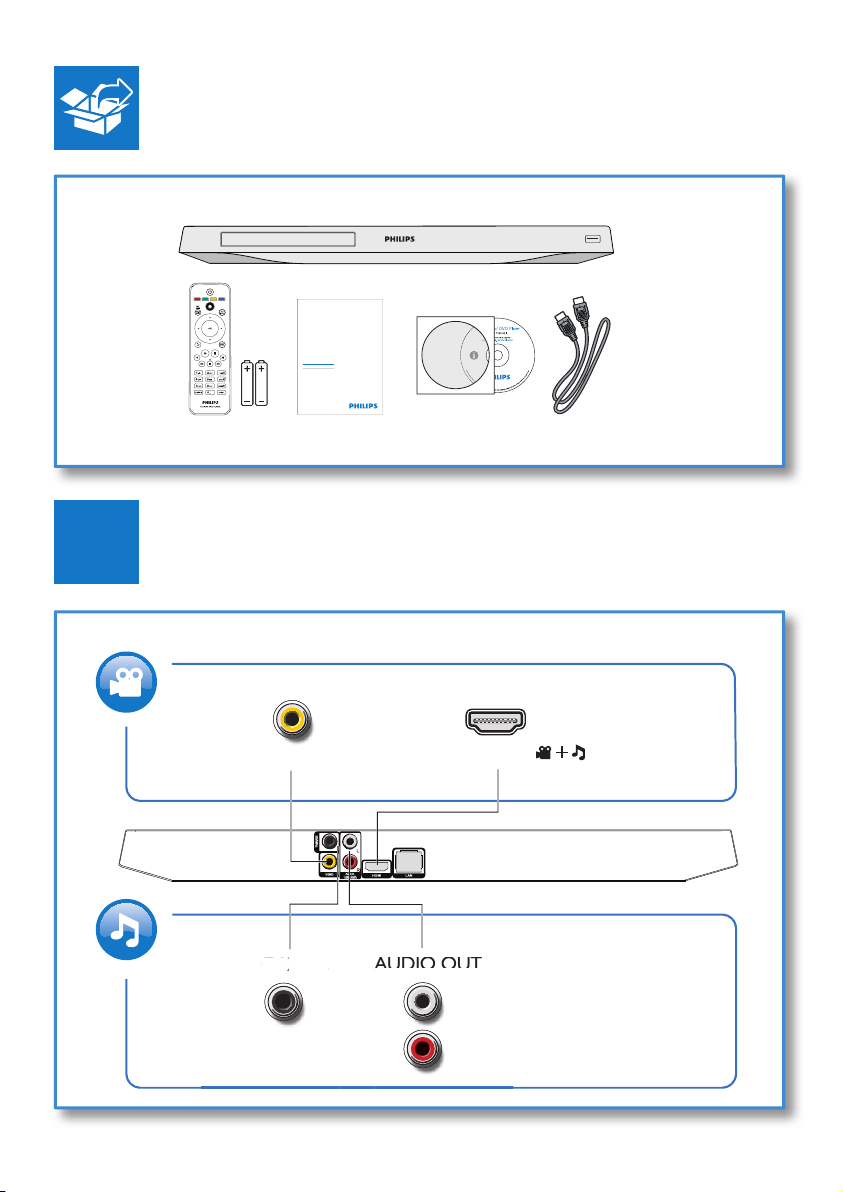
O
C
OA
AUDIO OUT
1
Register your product and get support at
www.philips.com/welcome
EN User manual
BDP3300
BDP3300
BDP3305
BDP3310
PC & Mac
HDMI
(BDP3305 only)
VIDE
IAL
COAXIAL AUDIO OUT
HDMIVIDEO
( )
3
Page 4
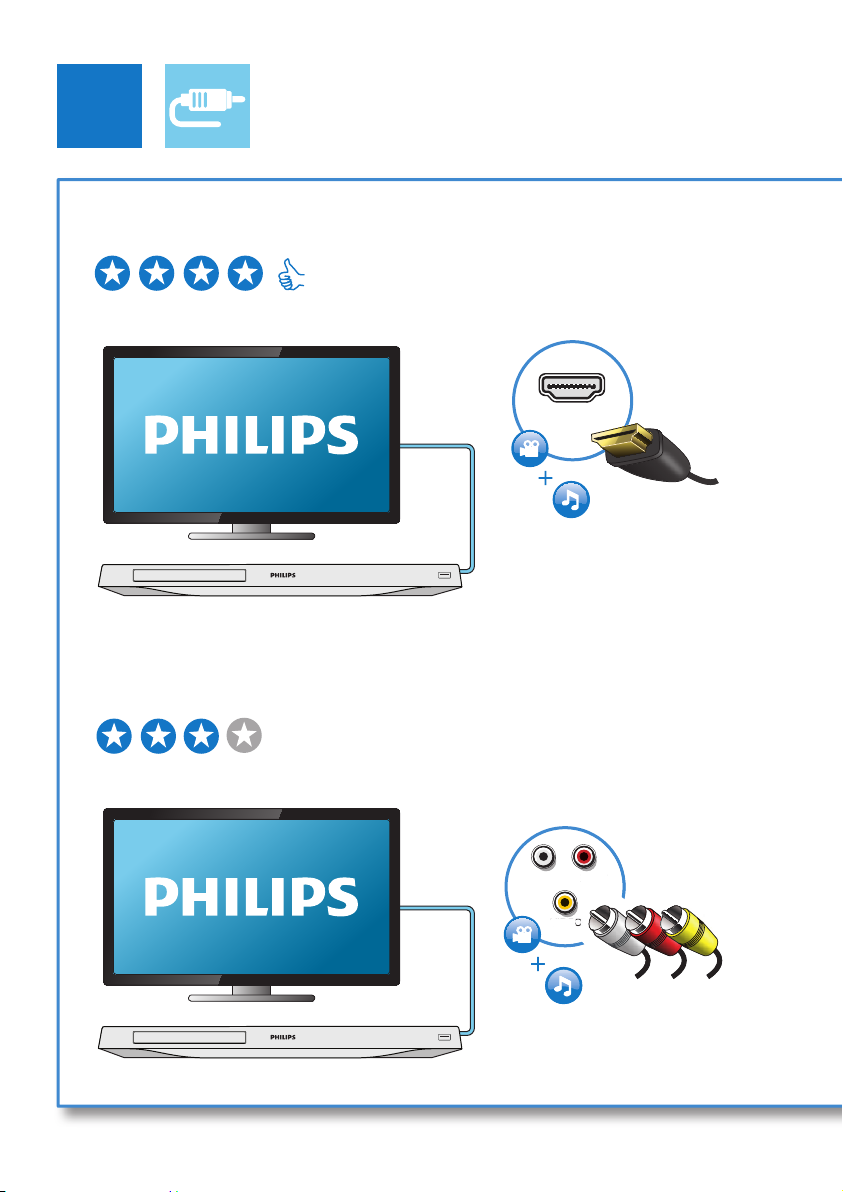
2
VIDE
O
T
1 HDMI
HDMI VIDEO COAXIAL AUDIO LINE OUT
2 VIDEO+AUDIO LINE OUT
HDMI VIDEO COAXIAL AUDIO LINE OUT
HDMI
LINE
AUDIO LINE OUT
4
OU
VIDEO
Page 5
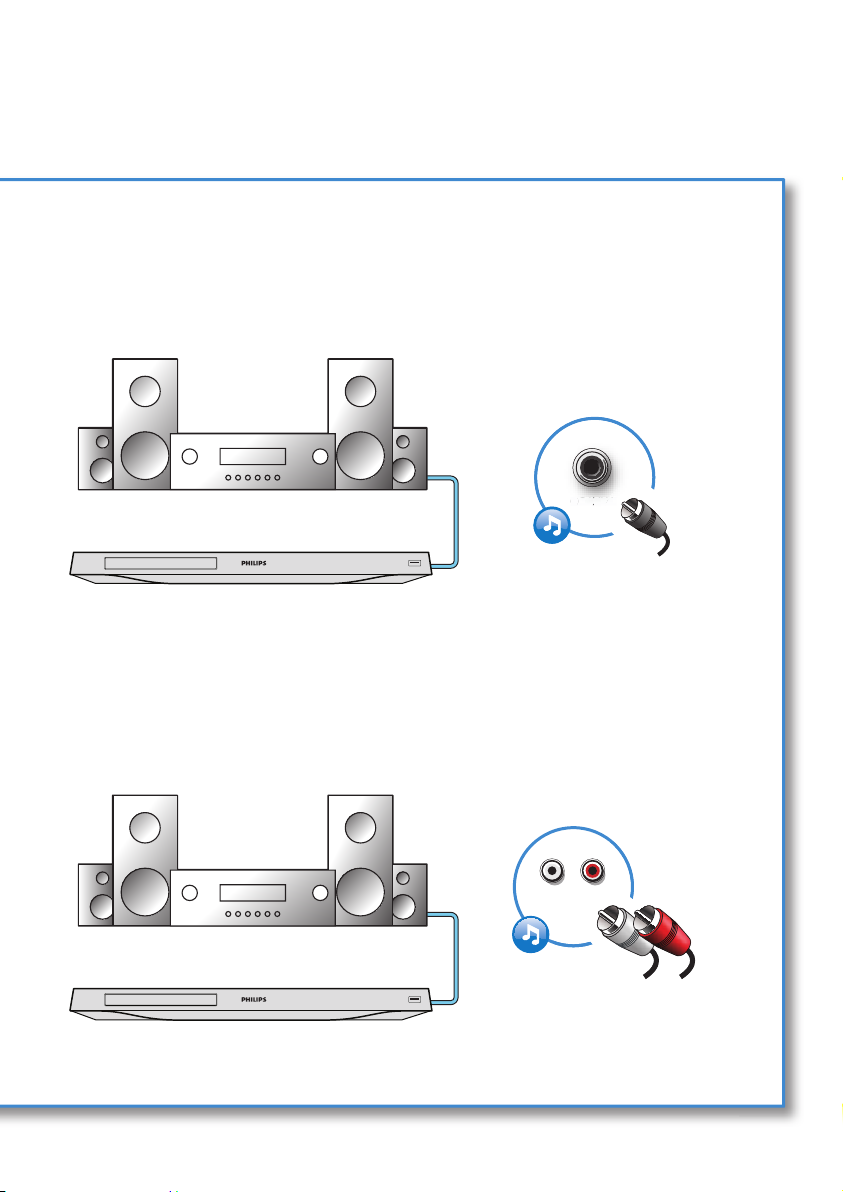
3 COAXIAL
4 AUDIO LINE OUT
HDMI VIDEO COAXIAL AUDIO LINE OUT
COAXIAL
HDMI VIDEO COAXIAL AUDIO LINE OUT
AUDIO LINE OUT
5
Page 6
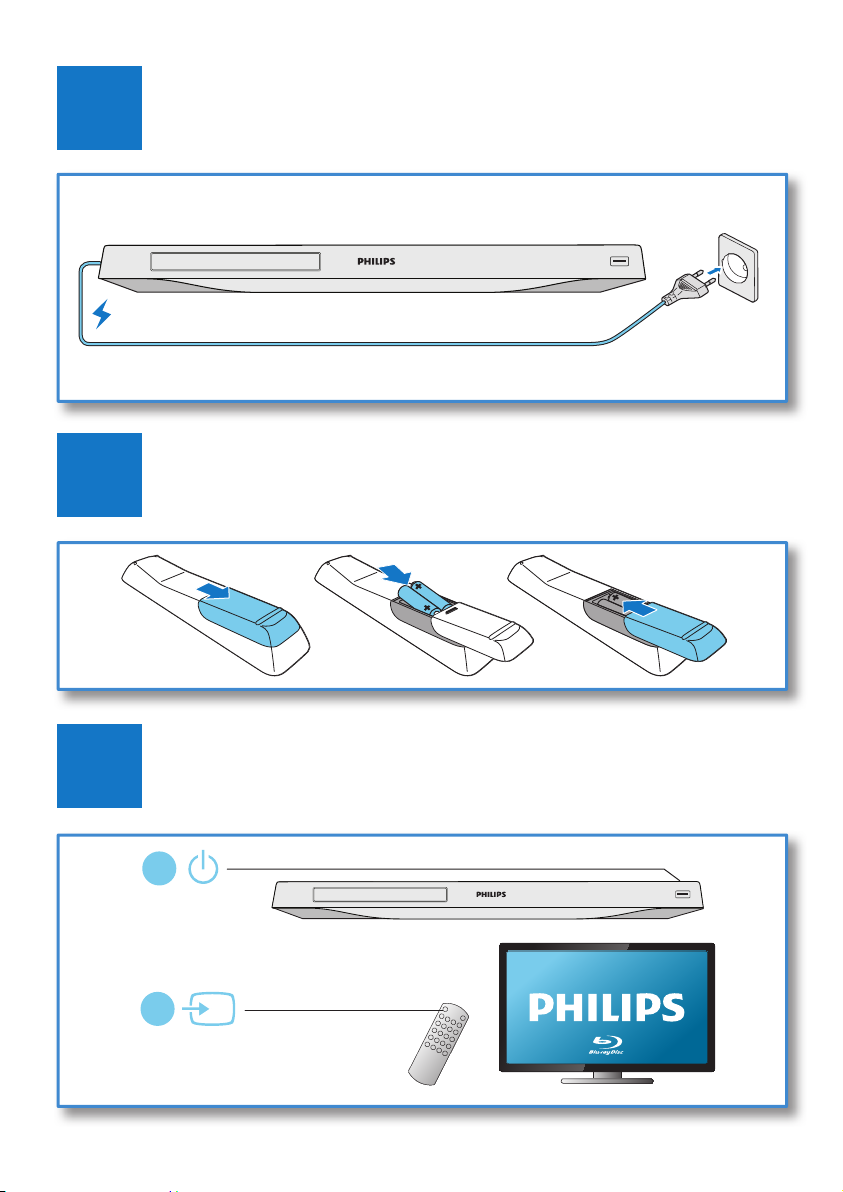
3
4
5
1
2
SOURCE
6
TV
Page 7
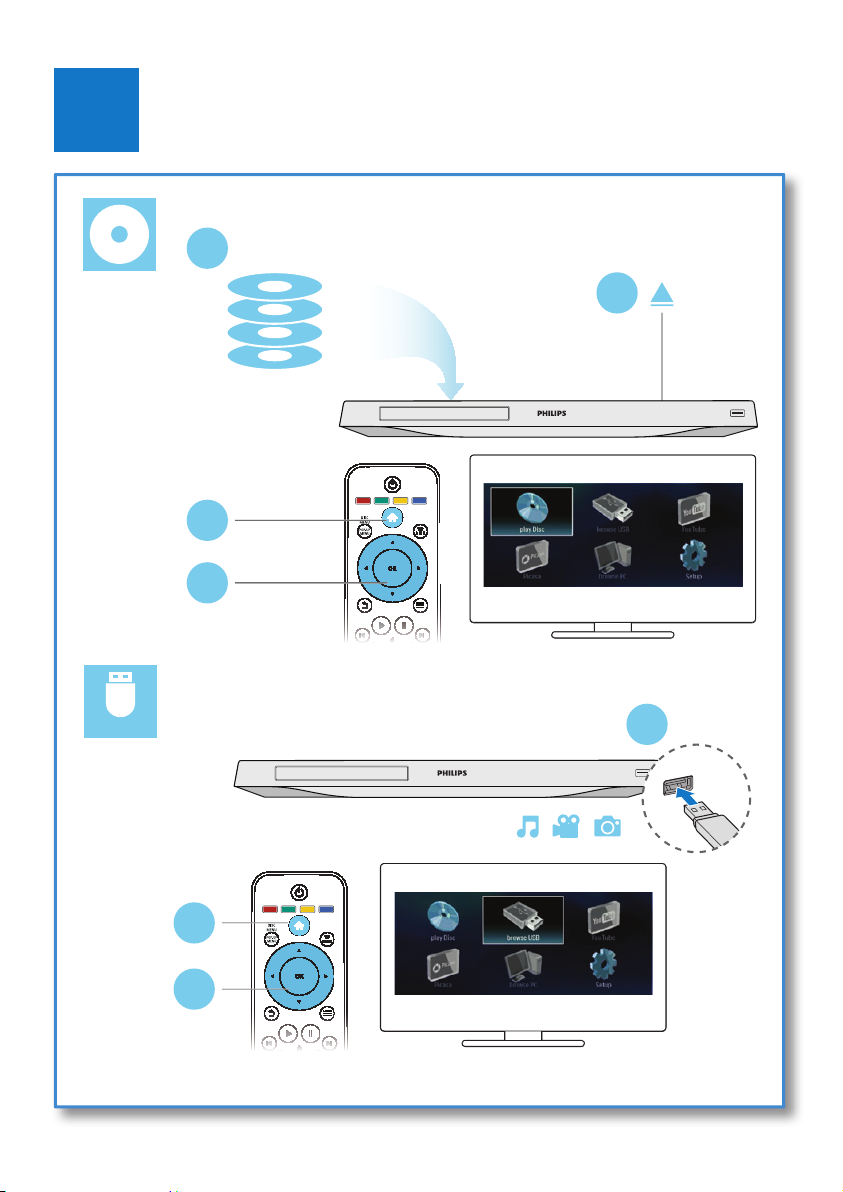
6
2
BD
DVD/VCD/CD
DivX Plus HD/MKV
MP3 / JPEG
1
3
4
USB
1
2
3
7
Page 8
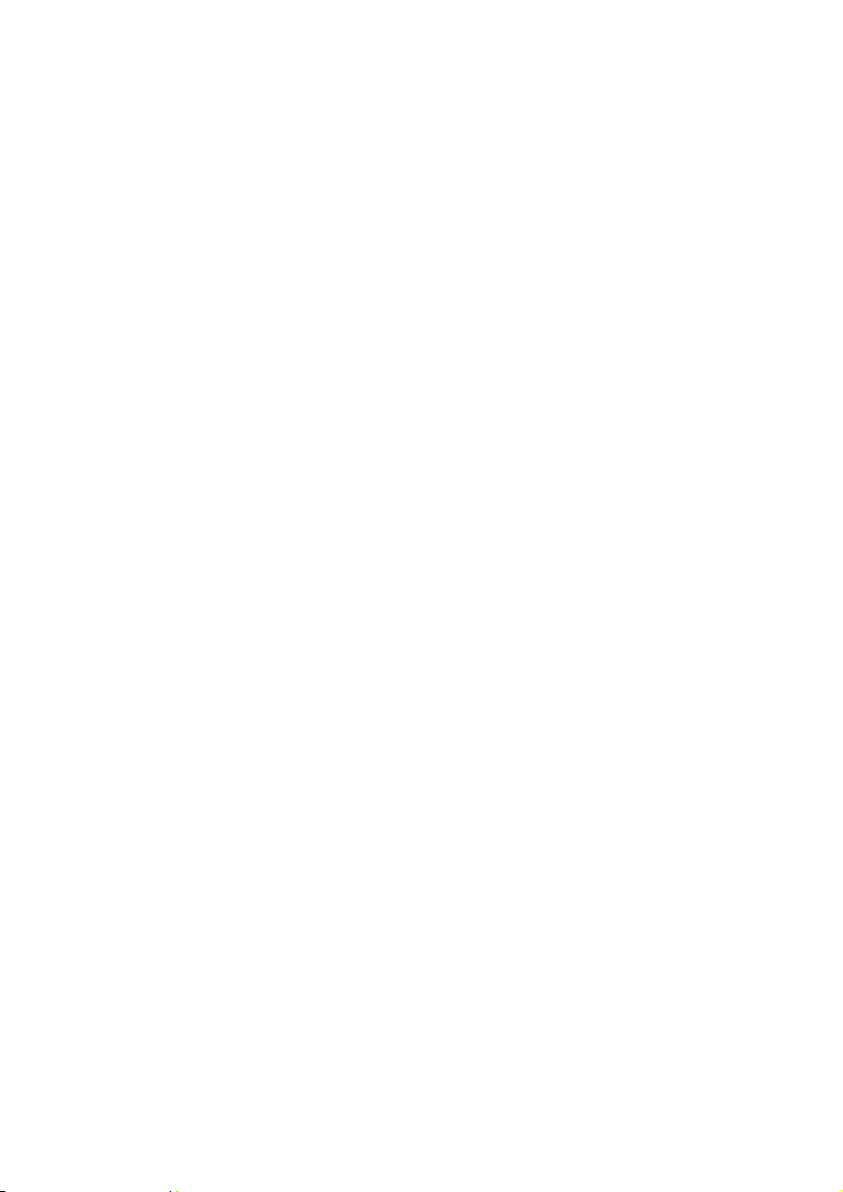
Page 9
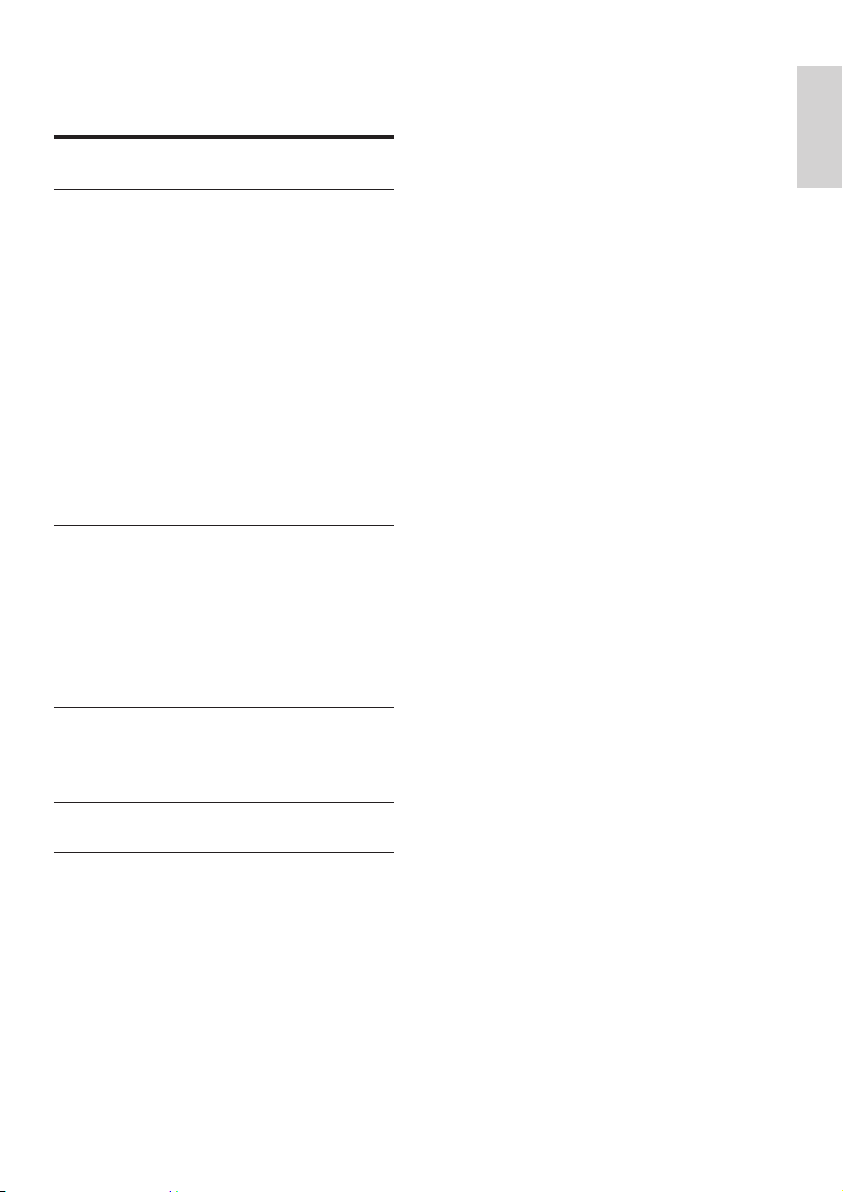
Indholdsfortegnelse
1 Tilslut og spil 2-7
2 Brug af Blu-ray-/DVD-afspilleren 10
Grundlæggende afspilningsstyring 10
Indstillinger for video, lyd og billede 11
DivX-videoer 12
Afspilning af et musikdiasshow 12
BonusView på Blu-ray 12
BD-Live på Blu-ray 13
Kongurer et netværk 13
Gennemse PC via DLNA 14
YouTube 14
Picasa 15
Smartphonebetjening 15
Brug af Philips EasyLink 16
Stream medier fra en Android-enhed 16
3 Ændring af indstillinger 17
Billede 17
Lyd 17
Netværk (installation, status...) 18
Præference (sprog, børnesikring...) 18
Avancerede funktioner (ryd
hukommelse...) 18
Dansk
4 Opdater software 20
Opdater softwaren via internettet 20
Opdatering af software via USB 20
5 Specikationer 21
6 Fejlnding 22
DA
9
Page 10

2 Brug af Blu-ray-/
Under afspilning kan du trykke på følgende
knapper for at styre afspilningen.
DVD-afspilleren
Tillykke med dit køb, og velkommen til Philips!
Hvis du vil have fuldt udbytte af den support,
som Philips tilbyder (f.eks. opgradering af
produktsoftware), skal du registrere dit produkt
på www.philips.com/welcome.
Grundlæggende
afspilningsstyring
Knap Handling
Tænd for afspilleren, eller skift
til standby.
Åbn startmenuen.
/ Stop afspilningen.
Tryk på denne knap, og hold
den nede (i mere end 4
sekunder) for at åbne eller
lukke diskskuffen.
Sæt afspilning på pause.
Tryk gentagne gange på denne
knap for at starte langsom
afspilning, billede for billede.
Start eller genoptag
afspilningen.
/ Spring til det forrige eller næste
spor, kapitel eller l.
/ Hur tigt tilbage eller frem.
Tryk ere gange for at ændre
søgehastigheden.
Tryk en enkelt gang på
tryk derefter på
afspille langsomt.
AUDIO Vælg et lydsprog eller en kanal.
SUBTITLE Vælg et sprog til undertekster.
DISC MENU/
POP-UP
MENU
TOP MENU Åbn hovedmenuen på en
Farveknapper Vælg opgaver eller indstillinger
Navigering i menuerne.
OK Bekræft en indtastning eller et
Åbn eller luk diskmenuen.
videodisk.
for Blu-ray-diske.
Tryk på
billede med eller mod uret
under diasshow.
valg.
Gå tilbage til den forrige
displaymenu.
Få adgang til ere funktioner
under afspilning.
for at rotere et
, og
for at
10 DA
Page 11

Indstillinger for video, lyd og
billede
Der er adgang til ere funktioner til afspilning
af video eller billeder fra en disk eller USB-
lagerenhed.
Videofunktioner
2
3
• [Valg af PIP]: Vis et Picture-in-Picture-
vindue (gælder kun Blu-ray-diske, som
understøtter BonusView).
• [Zoom]: Zoom ind på et videobillede. Tryk
på
for at vælge en zoomfaktor.
• [Gentag] : Gentag et kapitel eller en titel.
• [Gentag A-B]: Marker to punkter i et
kapitel til gentaget afspilning, eller deaktiver
gentagelsestilstand.
• [Billedindst.]: Vælg en foruddeneret
farveindstilling.
Bemærk
De tilgængelige videofunktioner afhænger af videokilden.
•
Dansk
1
Adgang til ere funktioner under afspilning af
video.
• [Lydsprog]: Vælg et lydsprog.
• [Undertekstsprog]: Vælg et sprog til
undertekster.
• [Subtitle Shift]: Juster placeringen af
undertekster på skærmen. Tryk på
at ændre placeringen af undertekster.
• [Info]: Vis afspilningsoplysninger.
• [Tegnsæt]: Vælg et tegnsæt, der
understøtter DivX-undertekster (gælder
kun DivX-videoer).
• [Tidssøgning]: Spring til et bestemt
tidspunkt via taltasterne på
fjernbetjeningen.
• [2. lydsprog]: Vælg det andet lydsprog
(gælder kun Blu-ray-diske, som
understøtter BonusView).
• [2. undertekstsprog]: Vælg det andet
undertekstsprog (gælder kun Blu-ray-diske,
som understøtter BonusView).
• [Titler]: Vælg en titel.
• [Kapitler]: Vælg et kapitel.
• [Vinkelliste]: Vælg en kameravinkel.
• [Menuer]: Vis en diskmenu.
for
Billedfunktioner
2
3
1
Få adgang til ere funktioner under diasshow.
• [Rotér +90]: Roter et billede 90 grader
med uret.
• [Rotér -90]: Roter et billede 90 grader
mod uret.
• [Zoom]: Zoom ind på et billede. Tryk på
for at vælge en zoomfaktor.
• [Info]: Vis billedoplysninger.
• [Varighed pr. dias]: Indstil et visningsinterval
for et diasshow.
• [Diasanimation]: Vælg en overgangseffekt
for et diasshow.
• [Billedindst.]: Vælg en foruddeneret
farveindstilling.
• [Gentag]: Gentag en valgt mappe.
DA
11
Page 12

Lydfunktioner
Tryk gentagne gange på for at løbe igennem
følgende funktioner:
• Gentag det aktuelle spor.
• Gentag alle sporene på disken eller i
mappen.
• Afspil lydspor i vilkårlig rækkefølge i løkke.
• Deaktiver en gentagelsestilstand.
DivX-videoer
Du kan afspille DivX-videoer fra en disk eller en
USB-lagerenhed.
VOD-kode til DivX
• Før du køber DivX-videoer og afspiller
dem på denne afspiller, skal du registrere
denne afspiller på www.divx.com ved brug
af DivX VOD-koden.
• Få vist DivX VOD-koden: Tryk på
vælg [Opsæt] > [Avanceret] > [DivX
VOD-kode].
DivX-undertekster
• Tryk på SUBTITLE for at vælge sprog.
• Hvis underteksterne ikke vises korrekt, skal
du ændre det tegnsæt, som understøtter
DivX -underteksterne. Vælg et tegnsæt:
Tryk på
Tegnsæt Sprog
[Standard] Engelsk, albansk, dansk,
[Centraleuropa] Albansk, kroatisk, tjekkisk,
, og vælg [Tegnsæt].
hollandsk, nsk, fransk, gælisk,
tysk, italiensk, kurdisk (latin),
norsk, portugisisk, spansk,
svensk og tyrkisk.
hollandsk, engelsk, tysk,
ungarsk, irsk, polsk, rumænsk,
slovakisk, slovensk og serbisk
, og
®
[Kyrillisk] Bulgarsk, hviderussisk,
engelsk, makedonsk,
moldovisk, russisk, serbisk og
ukrainsk.
[Græsk] Græsk
[Baltisk] Nordeuropa
Bemærk
Før du kan afspille DivX DRM-beskyttede ler fra en
•
USB-lagerenhed, skal du slutte denne afspiller til et TV
vha. HDMI.
• Før du kan gøre brug af underteksterne, skal du
kontrollere, at undertekstlen har nøjagtigt det samme
navn som DivX-videolen. Hvis DivX-videolen f.eks. er
navngivet "movie.avi", skal undertekstlen gemmes som
"movie.srt" eller "movie.sub".
• Denne afspiller kan afspille undertekstler i følgende
formater: .srt, .sub, .txt, .ssa og .smi.
Afspilning af et
musikdiasshow
Afspil musik og billeder samtidig for at lave et
musikdiasshow.
1 Afspil en musikl fra en disk eller en
tilsluttet USB-lagerenhed.
2 Tryk på , og gå til billedmappen.
3 Vælg et billede fra den samme disk eller
USB-lagerenhed, og tryk på OK for at
starte diasshowet.
4 Tryk på for at stoppe diasshowet.
5 Tryk på igen for at stoppe
musikafspilningen.
BonusView på Blu-ray
Få vist specialindhold (f.eks. kommentarer) i et
lille skærmvindue.
Denne funktion gælder kun for Blu-ray-diske,
der er kompatible med BonusView (der også
kaldes Picture-in-Picture).
12 DA
Page 13

1 Tryk på under afspilning.
» Menuen med indstillinger vises.
2 Vælg [Valg af PIP] > [PIP], og tryk på OK.
» PIP-indstillingerne [1]/[2] afhænger af
videoindholdet.
» Det sekundære videovindue vises.
3 Vælg [2. lydsprog] eller [2.
undertekstsprog], og tryk på OK.
BD-Live på Blu-ray
Få adgang til eksklusive onlinetjenester,
såsom lmtrailere, spil, ringetoner og andet
bonusindhold.
Denne funktion er kun tilgængelig på Blu-raydiske, som er BD-Live-kompatible.
1 Forbered internetforbindelsen, og
kongurer netværket (se "Etabler et
netværk").
2 Slut en USB-enhed til (USB)-stikket på
denne afspiller.
• En USB-lagerenhed anvendes til at
lagre det downloadede BD-Liveindhold.
• Hvis du slutter denne afspiller til
internettet via en Wi-Fi USB-adapter
(sælges separat), skal du slutte en
USB-hub (medfølger ikke) til denne
afspiller for at gøre ere USB-porte
tilgængelige.
• Hvis du vil slette det tidligere
downloadede BD-Live-indhold på
USB-lagerenheden for at frigøre
hukommelsesplads, skal du trykke på
og vælge [Opsæt] > [Avanceret] >
[Ryd hukommelse].
3 Afspil en disk, som er BD-Live-kompatibel.
4 Vælg BD-Live-ikonet på diskmenuen, og
tryk på OK.
» BD-Live indlæses. Indlæsningstiden
afhænger af disken og
internetforbindelsen.
5 På BD-Live-grænseaden skal du vælge et
element, som du vil have adgang til.
Bemærk
BD-Live-tjenesterne er forskellige fra disk til disk og fra
•
land til land.
• Når du bruger BD-Live, opnås adgang til data på disken
og denne afspiller via indholdsudbyderen.
• Gem de downloadede ler på en USB-enhed med
mindst 1 GB ledig plads.
• Hvis der anvendes en USB-hub sammen med denne
afspiller, må du ikke overbelaste USB-hub'en med
mange USB-enheder, da det kan forårsage risiko for
utilstrækkelig USB-strøm.
Kongureretnetværk
Slut afspilleren til internettet for at få adgang til
tjenesterne:
• BD-Live: Få adgang til online
bonusfunktioner (gælder for Blu-ray-diske,
som er BD-Live-kompatible)
• Opdater software: Opdater softwaren til
denne afspiller via internettet.
• Gennemse PC (DLNA): Afspil fotos,
musik og videoler, der streames fra din
computer.
• YouTube: Få adgang til webstedet YouTube.
• Picasa: Få adgang til webstedet Picasa.
Bemærk
Til trådløs forbindelse skal du bruge en valgfri Philips
•
Wi-Fi USB-adapter (WUB1110).
• Wi-Fi USB-adapteren (WUB1110) medfølger ikke.
Besøg shop.philips.com for at købe denne adapter.
Hvis Philips Onlinebutik ikke er tilgængelig i dit land,
kan du kontakte Philips' kundeservice. Detaljerede
kontaktoplysninger ndes på www.philips.com/support.
1 Slut denne afspiller til internettet via kablet
(Ethernet) eller trådløs forbindelse.
• Til forbindelser via kabel skal du slutte
et netværkskabel (medfølger ikke) til
LAN-porten på bagpanelet af denne
afspiller.
Dansk
DA
13
Page 14

PC (DLNA)
Advarsel
Før du opretter forbindelse til et netværk, skal
•
du gøre dig bekendt med netværksrouteren
og netværksprincipperne. Læs om nødvendigt
den dokumentation, der fulgte med
netværkskomponenterne. Philips er ikke ansvarlig for
mistede, beskadigede eller ødelagte data.
Gennemse PC via DLNA
• For Wi-Fi skal du tilslutte en Philips
Wi-Fi USB-adapter (WUB1110) til
(USB)-porten på forsiden af denne
afspiller.
PC (DLNA)
2 Udfør netværksinstallationen.
1) Tryk på .
2) Vælg [Opsæt], og tryk på OK.
3) Vælg [Netværk] > [Netværksinstallation],
og tryk på OK.
4) Følg instruktionerne på TV-skærmen for at
fuldføre installationen. Brug om nødvendig de
alfanumeriske taster på fjernbetjeningen til at
angive en adgangskode.
Via denne afspiller kan du streame og afspille
video, musik og fotos fra en computer til dit TV.
Inden du starter
• Installer et DLNA-kompatibelt
medieserverprogram (f.eks. Windows
Media Player 11 eller nyere) på din PC
• Aktiver mediedeling og ldeling på din PC
(se oplysninger i dokumentet "Hjælp" i
medieserverprogrammet)
1 Tilslut denne afspiller og din PC til det
samme hjemmenetværk (se "Etabler et
netværk").
• Du opnår en bedre videokvalitet ved
at bruge en kablet netværksforbindelse,
hvis det er muligt.
2 Tryk på .
» Star tmenuen vises på TV-skærmen.
3 Vælg [Gennemse PC], og tryk på OK.
» Der vises en indholdsbrowser.
4 Vælg en l, og tryk på OK for at afspille.
• Brug fjernbetjeningen til at kontrollere
afspilning.
YouTube
Når denne afspiller er sluttet til internettet, kan
du nde og se YouTube-videoer.
1 Slut denne afspiller til internettet (se
"Etabler et netværk").
2 Tryk på .
14 DA
Page 15

3 Vælg [YouTube], og tryk på OK.
» Standardsiden for YouTube vises på
TV-skærmen.
4 Brug fjernbetjeningen til at navigere og
vælge muligheder.
• Tryk på
Knap Handling
Tryk på for at vise
OK Bekræft en indtastning eller et valg.
/ Spring til forrige eller næste video.
/ Spring tilbage eller frem under
Bemærk
Hvis du ikke trykker på nogen knap i et par sekunder,
•
forsvinder skærmknapperne og skærmmenuen.
for at forlade YouTube.
skærmtastaturet til videosøgning.
Tryk på
afspilningsknapperne på skærmen.
Tryk på
afspilningsknapperne på skærmen
eller videoafspilningslisten.
Start eller genoptag afspilningen.
Sæt afspilning på pause.
Stop afspilningen.
videoafspilning.
for at vise
for at navigere i
Picasa
3 Vælg [Picasa], og tryk på OK.
» Standardsiden for Picasa vises på TV-
skærmen.
4 Log på Picasa Web Albums med din Picasa-
konto.
• Første gang du logger på, skal du vælge
[New User] (ny bruger).
• Indtast dit brugernavn og din
adgangskode vha. de alfanumeriske
taster på fjernbetjeningen.
5 Brug fjernbetjeningen til at vælge
menupunkter på skærmen for at se album
eller fotos.
• Tryk på
for at forlade Picasa.
Afspil et diasshow
1 Brug fjernbetjeningen til at vælge [My
Photos] (mine billeder) fra Picasa-siden, og
tryk derefter på OK.
» Billederne i dine Picasa Web Albums
vises som miniaturer.
2 Vælg et foto, og tryk på OK for at få vist
fotoet på fuld skærm.
3 Tryk på OK igen for at starte et
fotodiasshow.
4 Under et diasshow kan du trykke på for
at få adgang til ere afspilningstilstande.
• Gå tilbage til det forrige skærmbillede
ved at trykke på
.
Dansk
Med denne afspiller tilsluttet til internettet kan
du åbne, se og vise fotos, der er gemt i dine
Picasa Web Albums.
Det skal du bruge
• Gå ind på www.picasa.com på din
computer for at oprette en konto på
Picasa Web Albums.
1 Slut denne afspiller til internettet (se
”Etabler et netværk”).
2 Tryk på .
Smartphonebetjening
Brug en smartphone til at gennemse, betjene og
afspille medieler fra denne afspiller.
Det skal du bruge
• En iPhone (iOS 3.1.3 og nyere) eller en
Android-baseret enhed (Android 2.1 og
nyere)
• Download programmet Philips MyRemote
på din smartphone
• Hvis du har en iPhone, skal du søge
efter programmet i App Store
15
DA
Page 16

• Hvis du har en Android-baseret enhed,
skal du søge efter programmet i
Android Market
Inden du starter
• Forbind denne afspiller til et
hjemmenetværk (se ”Etabler et netværk”).
• Forbind din smartphone til det samme
hjemmenetværk (se brugervejledningen
til din smartphone for at få yderligere
oplysninger).
• Tænd for afspilleren
Betjen afspilleren
Brug en smartphone til at gennemse, betjene og
afspille medieler fra denne afspiller.
1 Isæt en datadisk eller en USB-lagerenhed i
denne afspiller.
2 Tryk på MyRemote-ikonet fra
startskærmbilledet på din smartphone.
» Navnet på denne afspiller vises på din
smartphone.
3 Vælg denne afspiller på din smartphones
skærm.
» Din smar tphone kan nu bruges som
virtuel fjernbetjening.
4 Tryk på fanen Media (Medier) på din
smartphone, og vælg derefter disk- eller
USB-kilde.
» Mapperne på datadisken eller USB-
lagerenheden vises.
5 Åbn en mappe, og vælg en l til afspilning.
• For at åbne fjernbetjeningsfunktionen
skal du gå tilbage til det forrige
smartphone-skærmbillede og trykke på
fanen Remote (Fjernbetjening). Kun de
relevante betjeningsknapper aktiveres.
6 Tryk på betjeningsknapperne på din
smartphone for at betjene afspilningen.
• Du kan få adgang til ere
betjeningsknapper ved at stryge mod
venstre eller højre på skærmen.
Brug af Philips EasyLink
Dit produkt understøtter Philips EasyLink, der
anvender HDMI CEC-protokollen (Consumer
Electronics Control). Du kan benytte en enkelt
fjernbetjening til at styre EasyLink-kompatible
enheder, som er tilsluttet via HDMI. Philips kan
ikke garantere for 100% interkompatibilitet med
alle HDMI CEC-enheder.
1 Tilslut HDMI CEC-kompatible enheder via
HDMI, og aktiver HDMI CEC-funktionerne
på TV'et og andre tilsluttede enheder (se
brugervejledningen til TV'et eller andre
enheder for yderligere oplysninger).
2 Tryk på .
3 Vælg [Opsæt]> [EasyLink].
4 Vælg [Til] under valgmulighederne:
[EasyLink], [Afsp. m 1 tryk] og [Standby
m 1 tryk].
» EasyLink-funktion er aktiveret.
Afspilning med ét tryk
Når du afspiller en disk på denne afspiller,
skifter TV'et automatisk til den rigtige
videoindgangskilde.
Standby med ét tryk
Når en tilsluttet enhed (for eksempel
TV) sættes på standby med dens egen
fjernbetjening, sættes denne afspiller
automatisk på standby.
Stream medier fra en
Android-enhed
Med Philips SimplyShare kan du via denne
afspiller streame medieler fa en Androidbaseret enhed på dit TV. Find ere opysninger
på www.philips.com/support
16 DA
Page 17

3 Ændring af
• [Billedindst.]: Vælg en foruddeneret
farveindstilling.
indstillinger
I denne del nder du hjælp til at ændre
indstillingerne for afspilleren.
1
2
3
Bemærk
Du kan ikke redigere en menu, der er nedtonet.
•
• Tr yk på for at komme tilbage til den forrige menu.
Tr yk på
for at forlade menuen.
Billede
1
Tryk på .
2 Vælg [Opsæt] > [Video] for at få adgang
til videoopsætningsindstillingerne.
• [TV-format]: Vælg et visningsformat,
der passer til TV-skærmen.
• [HDMI-video]: Vælg en HDMI-
videoopløsning.
• [HDMI Deep Color] Vis far ver
med ere skygger og nuancer, hvis
videoindholdet er optaget i Deep
Color, og TV'et understøtter denne
funktion.
Bemærk
Hvis du ændrer en indstilling, skal du sikre dig, at TV'et
•
understøtter den nye indstilling.
• For indstillinger, der er relateret til HDMI, skal TV'et
være tilsluttet via HDMI.
• Hvis composite-tilslutningen anvendes (via VIDEO-
stikket), skal du vælge en videoopløsning på 480i/576i
eller 480p/576p under [HDMI-video] for at aktivere
videoudgang.
Lyd
1
Tryk på .
2 Vælg [Opsæt] > [Lyd] for at få adgang til
lydopsætningsindstillingerne.
• [Natfunk.]: Vælg mellem stille eller fuldt
dynamisk lyd. Nattilstand reducerer
lydstyrken for høj lyd og forøger
lydstyrken for lav lyd (som f.eks. tale).
• [Neo 6]: Aktiver eller deaktiver en
surroundlydeffekt, som konverteres fra
2.0-kanalslyd.
• [HDMI-lyd]: Indstil et HDMI-lydformat,
når denne afspiller er tilsluttet via
HDMI.
• [Digital lyd]: Vælg et lydformat til
lydudgangen, når denne afspiller er
tilsluttet via et digitalt stik (koaksialt).
• [PCM-nedsampling]: Indstil
samplingshastigheden for PCMudgangslyden, når denne afspiller er
tilsluttet via et digitalt stik (koaksialt).
Bemærk
For indstillinger, der er relateret til HDMI, skal TV'et
•
være tilsluttet via HDMI.
• Nattilstand er kun tilgængelig til Dolby-kodede DVD-
og Blu-ray-diske.
Dansk
DA
17
Page 18

Netværk (installation,
status...)
1
Tryk på .
2 Vælg [Opsæt] > [Netværk]
for at få adgang til
netværksopsætningsindstillingerne.
• [Netværksinstallation]: Start en kablet
eller trådløs installation for at aktivere
netværket.
• [Vis netværksindstillinger]: Vis den
aktuelle netværksstatus.
• [Vis trådløse indstillinger]: Vis den
aktuelle Wi-Fi-status.
• [Produktnavn:]: Omdøb denne
afspiller, så den kan identiceres på et
hjemmenetværk.
Præference (sprog,
børnesikring...)
1
Tryk på .
2 Vælg [Opsæt] > [Indstilling] for at få
adgang til præferenceindstillingerne.
• [Menusprog]: Vælg et sprog til
skærmmenuen.
• [Lyd]: Vælg et lydsprog til videoen.
• [Undertekst]: Vælg et undertekstsprog
til videoen.
• [Diskmenu]: Vælg et menusprog til
videodisken.
• [Børnesikring]: Begræns adgang til
diske, der er kodet med vurderinger.
Indtast "0000" for at få adgang til
begrænsningsindstillingerne. Hvis
alle diske skal kunne afspilles uanset
vurdering, skal du vælge niveauet "8".
• [Pauseskærm]: Aktiver eller deaktiver
pauseskærm. Når funktionen er
aktiveret, går skærmen i inaktiv tilstand
efter 10 minutters inaktivitet (f.eks. i
pauset eller stoppet tilstand).
• [Automatisk justering af undertekst]:
Aktiver eller deaktiver justering
af undertekst. Hvis funktionen er
aktiveret, justeres undertekstpositionen
automatisk til at passe til TV-skærmen
(denne funktion fungerer kun på nogle
TV-apparater fra Philips).
• [Skift adgangskode]: Angiv eller rediger
en adgangskode til afspilning af en disk
med begrænset adgang. Hvis du ikke
har en adgangskode, eller hvis du har
glemt din adgangskode, skal du indtaste
"0000".
• [Display]: Juster lysstyrken på displayet
på afspilleren.
• [Aut. standby]: Aktiver eller deaktiver
automatisk standby. Hvis denne
indstilling aktiveres, skifter afspilleren til
standby efter 30 minutters inaktivitet
(f.eks. pause- eller stoptilstand).
• [VCD PBC]: Vis eller spring over
indholdsmenuen på VCD og SVCD.
Bemærk
Hvis det foretrukne sprog ikke er tilgængeligt som
•
disksprog, lyd eller undertekster, kan du vælge [Andre]
i menuindstillinger og indtaste den 4-cifrede sprogkode,
der ndes bag på denne brugervejledning.
• Hvis du vælger et sprog, der ikke er tilgængeligt på en
disk, vælger denne afspiller diskens standardsprog.
Avancerede funktioner (ryd
hukommelse...)
1
Tryk på .
2 Vælg [Opsæt] > [Avanceret] for at få
adgang til avanceret opsætning.
• [Sik. for BD-Live]: Begræns eller
tillad adgang til BD-Live (kun for
ikke-kommercielle, brugeroprettede
BD-Live-diske).
• [Softwareopdatering]: Vælg at
opdatere softwaren fra netværket eller
fra en USB-lagerenhed.
18 DA
Page 19

• [Ryd hukommelse]: Slet det tidligere
downloadede BD-Live-indhold på
USB-lagerenheden. Der oprettes
automatisk en "BUDA"-mappe til
lagring af det downloadede BD-Liveindhold.
• [DivX
®
VOD-kode]: Vis
®
DivX
-registreringskoden eller
-afregistreringskoden for denne afspiller.
• [Versionsopl.]: Vis softwareversionen
for denne afspiller.
• [Gendan standardindstillinger]: Nulstil
denne afspiller til fabriksindstillingerne
undtagen adgangskoden og
børnesikringsniveauet.
Bemærk
Du kan ikke begrænse internetadgang på kommercielle
•
Blu-ray-diske.
• Før du køber DivX-videoer og afspiller dem på denne
afspiller, skal du registrere denne afspiller på www.divx.
com ved brug af DivX VOD-koden.
Dansk
DA
19
Page 20

4 Opdater
b Læg mappen "UPG_ALL" i
rodbiblioteket.
software
Før du opdaterer softwaren til denne
afspiller, skal du kontrollere den aktuelle
softwareversion:
• Tryk på
[Avanceret] > [Versionsopl.], og tryk på
OK.
Opdater softwaren via
internettet
1
Tilslut afspilleren til internettet (se "Etabler
et netværk").
2 Tryk på , og vælg [Opsæt].
3 Vælg [Avanceret] >
[Softwareopdatering]> [Netværk].
4 Følg instruktionerne på TV'et for at
opdatere softwaren.
, og vælg derefter [Opsæt] >
» Hvis et opgraderingsmedie registreres,
bliver du bedt om at påbegynde
opdateringen.
» Når opdateringen er færdig, slukker og
tænder denne afspiller automatisk.
3 Tilslut USB-enheden til (USB)-stikket
på denne afspiller.
4 Tryk på , og vælg [Opsæt].
5 Vælg [Avanceret] >
[Softwareopdatering]> [USB].
» Hvis et opgraderingsmedie registreres,
bliver du bedt om at påbegynde
opdateringen.
6 Følg instruktionerne på TV'et for at
opdatere softwaren.
» Når opdateringen er færdig, slukker og
tænder denne afspiller automatisk.
Advarsel
Sluk ikke for strømmen, og fjern ikke USB-lagerenheden,
•
når softwareopdateringen er i gang, da du derved kan
beskadige denne afspiller.
Opdatering af software via
USB
1
Søg efter de nyeste softwareversioner på
www.philips.com/support.
• Søg efter din model, og klik på
"Software og drivere".
2 Download softwaren til en USB-
lagerenhed.
a Pakdendownloadedezip-lud,og
kontroller, at den udpakkede mappe
hedder "UPG_ALL".
20 DA
Page 21

5 Specifikationer
Bemærk
Specikationerne kan ændres uden varsel
•
Områdekode
Denne afspiller kan afspille diske med følgende
områdekoder.
DVD Blu-ray Lande
Europa,
B
Storbritannien
Medier, der kan afspilles
• BD-Video
• DVD-Video, DVD+R/+RW, DVD-R/-RW,
DVD+R/-R DL (Dual Layer)
• VCD/SVCD
• Lyd-CD, CD-R/CD-RW, MP3-medier,
WMA-medier, JPEG-ler
• DivX (Ultra)/DivX Plus HD-medier, MKV-
medier
• USB-lagerenhed
Filformat
• Video: .avi, .divx, .mp4, .mkv
• Lyd: .mp3, .wma, .wav
• Billede: .jpg, .gif, .png
Video
• Signalsystem: PAL/NTSC
• Composite-videoudgang: 1 Vp-p (75 ohm)
• HDMI-udgang: 480i/576i, 480p/576p, 720p,
1080i, 1080p, 1080p/24 Hz
Lyd
• Analogt output i 2 kanaler
• Lyd fronthøjttalere V+H : 2 Vrms (> 1
kohm)
• Digital udgang: 0,5 Vp-p (75 ohm)
• Koaksial
• HDMI-udgang
• Samplingfrekvens:
• MP3: 32 kHz, 44,1 kHz, 48 kHz
• WMA: 44,1 kHz, 48 kHz
• Konstant bithastighed:
• MP3: 112 kbps - 320 kbps
• 48 kpbs - 192 kpbs (WMA)
USB
• Kompatibilitet: Højhastigheds-USB (2.0)
• Klasseunderstøttelse: USB Mass Storage
Class
• Filsystem: FAT16, FAT32
• USB-port: 5 V
• Understøttelse af HDD (et bærbart
harddiskdrev): kræver muligvis en ekstern
strømkilde.
Hovedenhed
• Strømforsyning: AC 220-230 V~, 50 Hz
• Strømforbrug: 12 W
• Strømforbrug i standbytilstand: < 0,25 W
• Mål (B x H x D): 435 x 38 x 212,7 (mm)
• Nettovægt: 1,47 kg
Medfølgende tilbehør
• Fjernbetjening og 2 AAA-batterier
• Brugervejledning
• Flersproget, indbygget brugervejledning
på CD-ROM (kun til det europæiske
kontinent)
Valgfrit tilbehør
• En trådløs Philips USB-adapter (WUB1110,
sælges separat)
• Multimedietilslutninger: Wi-Fi
802.11b/g/n
• Tilslutningsmuligheder : USB
• Omgivende temperatur:: 5 °C til 40
°C.
• Dongle-mål (B x H x D): 28,4 x 82 x
13,4 mm
Specikationforlaser
• Lasertype (diode): AlGaInN (BD), AlGaInP
(DVD/CD)
• Bølgelængde: 405+7 nm/-7 nm (BD),
660+4 nm/-10 nm (DVD), 790+6/-6 nm
(CD)
• Udgangseffekt: 1 mW (BD), 0,3 mW
(DVD), 0,28 mW (CD)
, 500 mA
Dansk
DA
21
Page 22

6 Fejlfinding
Advarsel
•
Risiko for elektrisk stød. Fjern aldrig kabinettet fra
afspilleren.
Prøv aldrig selv at reparere afspilleren, da
garantien i så fald bortfalder.
Hvis du oplever problemer med afspilleren,
bør du kontrollere følgende punkter, inden du
bestiller reparation. Hvis problemet ikke er løst,
kan du registrere din afspiller og få support på
www.philips.com/welcome.
Hvis du kontakter Philips, vil du blive bedt om
afspillerens modelnummer og serienummer.
Modelnummeret og serienummeret ndes på
bagsiden af afspilleren. Skriv numrene her:
Modelnr. ______________________________
Serienr. _______________________________
Hovedenhed
Knapperne på denne afspiller fungerer ikke.
• Sluk for strømmen til afspilleren i nogle
minutter, og tænd så igen.
Billede
Intet billede.
• Kontroller, at TV'et er indstillet til den
korrekte kilde i forhold til denne afspiller.
• Hvis composite-tilslutningen anvendes
til TV'et (via VIDEO-stikket), skal du på
denne afspiller vælge en videoopløsning på
480i/576i eller 480p/576p for at aktivere
videoudgang (tryk på
> [Video] > [HDMI-video]).
Intet billede på HDMI-tilslutning.
• Kontroller, at HDMI-kablet ikke er defekt.
Hvis det er defekt, skal det udskiftes med
et nyt HDMI-kabel.
, og vælg [Opsæt]
• På fjernbetjeningen skal du trykke på
og derefter trykke på "731" (numeriske
knapper) for at gendanne billedvisningen.
Eller vent 10 sekunder på automatisk
genoprettelse.
• Hvis afspilleren er tilsluttet en uautoriseret
skærmenhed med et HDMI-kabel, kan
lyd- og videosignalerne muligvis ikke
frembringes.
DiskenkanikkeafspilleHighDenition-video.
• Kontroller, at disken indeholder High
Denition-video.
• Kontroller, at TV'et understøtter High
Denition-video.
Lyd
Ingen lydudgang fra TV'et.
• Kontroller, at lydkablerne er sluttet til
lydindgangen på TV'et.
• Kontroller, at TV'et er indstillet til den
korrekte kilde i forhold til denne afspiller.
Ingen lyd fra den eksterne lydenheds
højttalere (hjemmebiograf eller forstærker).
• Kontroller, at lydkablerne er tilsluttet til
lydindgangen på lydenheden.
• Sæt den eksterne lydenhed til den rigtige
lydindgangskilde.
Ingen lyd på HDMI-tilslutning.
• Du hører muligvis ingen lyd fra HDMI-
udgangen, hvis den tilsluttede enhed ikke
er HDCP-kompatibel, eller hvis den kun er
DVI-kompatibel.
Ingen sekundær lydudgang til Picture-inPicture-funktion.
• Når [Bitstream] under [HDMI-lyd]- eller
[Digital lyd]-menuen er valgt, slås interaktiv
lyd fra, som f.eks. sekundær lyd til Picturein-Picture-funktion. Fravælg [Bitstream].
Afspilning
Kan ikke afspille en disk.
• Rengør disken.
• Kontroller, at disken er korrekt isat.
22 DA
Page 23

• Kontroller, at denne afspiller understøtter
disken. Se "Specikationer".
• Kontroller, at denne afspiller understøtter
områdekoden for din DVD eller BD.
• For DVD±RW eller DVD±R skal du sørge
for, at disken er færdiggjort.
KanikkeafspilleDivX-videoler.
• Kontroller, at DivX-videolen er færdig.
• Kontroller, at videoltypenavnet er korrekt.
• Før du kan afspille DivX DRM-beskyttede
ler fra en USB-lagerenhed, skal du slutte
denne afspiller til et TV vha. HDMI.
DivX-undertekster vises ikke korrekt.
• Kontroller, at undertekstlen har samme
navn som DivX-videolen.
• Kontroller, at undertekstlens ltypenavn
understøttes af denne afspiller (.srt, .sub,
.txt, .ssa, or smi).
Kan ikke læse indholdet af en tilsluttet USBlagerenhed.
• Kontroller, at formatet af USB-
lagerenheden er kompatibelt med denne
afspiller.
• Kontroller, at lsystemet på USB-
lagerenheden understøttes af denne
afspiller.
• Ved anvendelse af en USB-harddisk
(en bærbar harddisk) er det muligvis
nødvendigt at bruge en ekstern strømkilde.
Der vises et "adgang forbudt"- eller "x"-skilt
på TV'et.
• Handlingen kan ikke udføres.
EasyLink-funktionen virker ikke.
• Kontroller, at denne afspiller er tilsluttet til
EasyLink-TV'et fra Philips, og at EasyLink
er aktiveret (se "Brug af Blu-ray-/DVD-
afspilleren" > "Brug af Philips EasyLink").
Jeg kan ikke få adgang til BD-Livefunktionerne.
• Kontroller, at denne afspiller er tilsluttet
til netværket (se "Brug af Blu-ray-/DVD-
afspilleren" > "Etabler et netværk").
• Kontroller, at netværksforbindelsen er
oprettet (se "Brug af Blu-ray-/DVD-
afspilleren" > "Etabler et netværk").
• Kontroller, at Blu-ray-disken understøtter
BD-Live-funktioner.
• Ryd hukommelsen (se "Ændring af
indstillinger" > "Avancerede indstillinger
(BD-Live-sikkerhed, ryd hukommelse...)").
Netværk
Trådløst netværk ikke fundet eller afbrudt.
• Kontroller, at netværket er korrekt
forbundet (se "Brug af Blu-ray-/DVD-
afspilleren" > "Etabler et netværk").
• Kontroller, at netværksforbindelsen er
oprettet (se "Brug af Blu-ray-/DVD-
afspilleren" > "Etabler et netværk").
• Kontroller, at det trådløse netværk ikke
forstyrres af mikrobølgeovne, DECTtelefoner eller andre Wi-Fi-enheder i
nærheden.
• Hvis det trådløse netværk ikke fungerer
korrekt, kan du prøve en kablet
netværksinstallation (se "Brug af Blu-ray-/
DVD-afspilleren" > "Etabler et netværk").
Gennemse PC virker langsomt.
• Se brugervejledningen til den trådløse
router for at få oplysninger om indendørs
rækkevidde, overførselshastighed og andre
faktorer, der påvirker signalkvaliteten.
• Du skal bruge en internetforbindelse med
høj hastighed til din router.
YouTube og Picasa virker ikke.
• Kontroller, at netværket er korrekt
forbundet (se "Brug af Blu-ray-/DVD-
afspilleren" > "Etabler et netværk").
• Kontroller, at netværksforbindelsen er
oprettet (se "Brug af Blu-ray-/DVD-
afspilleren" > "Etabler et netværk").
• Kontroller routerforbindelsen (se
brugervejledningen til routeren).
Dansk
DA
23
Page 24

YouTube og Picasa kører langsomt.
• Se brugervejledningen til den trådløse
router for at få oplysninger om indendørs
rækkevidde, overførselshastighed og andre
faktorer, der påvirker signalkvaliteten.
• Du skal bruge en internetforbindelse med
høj hastighed til din router.
24
DA
Page 25

‘Blu-ray DiscTM’ and ‘Blu-ray DiscTM’ logo are the
trademarks of Blu-ray Disc Association.
HDMI, and HDMI logo and High-Denition
Multimedia Interface are trademarks or
registered trademarks of HDMI licensing LLC in
the United States and other countries.
DLNA®, the DLNA Logo and DLNA
CERTIFIED
or certication marks of the Digital Living
Network Alliance.
®
are trademarks, service marks,
Manufactured under license from Dolby
Laboratories. Dolby and the double-D symbol
are trademarks of Dolby Laboratories.
Manufactured under license under U.S. Patent
Nos: 5,956,674; 5,974,380; 6,487,535 & other
U.S. and worldwide patents issued & pending.
DTS, the Symbol, & DTS and the Symbol
together are registered trademarks & DTS
2.0+Digital Out is a trademark of DTS, Inc.
Product includes software. © DTS, Inc. All Rights
Reserved.
ABOUT DIVX VIDEO: DivX® is a digital video
format created by DivX, LLC, a subsidiary
of Rovi Corporation. This is an ofcial DivX
Certied
divx.com for more information and software
tools to convert your les into DivX videos.
ABOUT DIVX VIDEO-ON-DEMAND: This
DivX Certied
in order to play purchased DivX Video-on-
Demand (VOD) movies. To obtain your
registration code, locate the DivX VOD section
in your device setup menu. Go to vod.divx.com
for more information on how to complete your
registration.
DivX Certied
HD (H.264/MKV) video up to 1080p HD
including premium content.
DivX
and associated logos are trademarks of Rovi
Corporation or its subsidiaries and are used
under license.
®
device that plays DivX video. Visit
®
device must be registered
®
to play DivX® and DivX Plus®
®
, DivX Cer tied®, DivX Plus® HD
BONUSVIEW™
‘BD LIVE
trademarks of Blu-ray Disc Association.
TM
’ and ‘BONUSVIEWTM’ are
‘DVD Video’ is a trademark of DVD Format/
Logo Licensing Corporation.
Java and all other Java trademarks and logos are
trademarks or registered trademarks of Sun
Microsystems, Inc. in the United States and/or
other countries.
25
Page 26

Abkhazian 6566
Language Code
Afar 6565
Afrikaans 6570
Amharic 6577
Arabic 6582
Armenian 7289
Assamese 6583
Avestan 6569
Aymara 6589
Azerhaijani 6590
Bahasa Melayu 7783
Bashkir 6665
Belarusian 6669
Bengali 6678
Bihari 6672
Bislama 6673
Bokmål, Norwegian 7866
Bosanski 6683
Brezhoneg 6682
Bulgarian 6671
Burmese 7789
Castellano, Español 6983
Catalán 6765
Chamorro 6772
Chechen 6769
Chewa; Chichewa; Nyanja 7889
9072
Ё᭛
Chuang; Zhuang 9065
Church Slavic; Slavonic 6785
Chuvash 6786
Corsican 6779
Česky 6783
Dansk 6865
Deutsch 6869
Dzongkha 6890
English 6978
Esperanto 6979
Estonian 6984
Euskara 6985
Faroese 7079
Français 7082
Frysk 7089
Fijian 7074
Gaelic; Scottish Gaelic 7168
Gallegan 7176
Georgian 7565
Gikuyu; Kikuyu 7573
Guarani 7178
Gujarati 7185
Hausa 7265
Herero 7290
Hindi 7273
Hiri Motu 7279
Hrwatski 6779
Ido 7379
Interlingua (International)7365
Interlingue 7365
Inuktitut 7385
6976
Inupiaq 7375
Irish 7165
Íslenska 7383
Italiano 7384
Ivrit 7269
Japanese 7465
Javanese 7486
Kalaallisut 7576
Kannada 7578
Kashmiri 7583
Kazakh 7575
Kernewek 7587
Khmer 7577
Kinyarwanda 8287
Kirghiz 7589
Komi 7586
Korean 7579
Kuanyama; Kwanyama 7574
Kurdish 7585
Lao 7679
Latina 7665
Latvian 7686
Letzeburgesch; 7666
Limburgan; Limburger 7673
Lingala 7678
Lithuanian 7684
Luxembourgish; 7666
Macedonian 7775
Malagasy 7771
Magyar 7285
Malayalam 7776
Maltese 7784
Manx 7186
Maori 7773
Marathi 7782
Marshallese 7772
Moldavian 7779
Mongolian 7778
Nauru 7865
Navaho; Navajo 7886
Ndebele, North 7868
Ndebele, South 7882
Ndonga 7871
Nederlands 7876
Nepali 7869
Norsk 7879
Northern Sami 8369
North Ndebele 7868
Norwegian Nynorsk; 7878
Occitan; Provencal 7967
Old Bulgarian; Old Slavonic 6785
Oriya 7982
Oromo 7977
Ossetian; Ossetic 7983
Pali 8073
Panjabi 8065
Persian 7065
Polski 8076
Português 8084
Pushto 8083
Russian 8285
Quechua 8185
Raeto-Romance 8277
Romanian 8279
Rundi 8278
Samoan 8377
Sango 8371
Sanskrit 8365
Sardinian 8367
Serbian 8382
Shona 8378
Shqip 8381
Sindhi 8368
Sinhalese 8373
Slovensky 8373
Slovenian 8376
Somali 8379
Sotho; Southern 8384
South Ndebele 7882
Sundanese 8385
Suomi 7073
Swahili 8387
Swati 8383
Svenska 8386
Tagalog 8476
Tahitian 8489
Tajik 8471
Tamil 8465
Tatar 8484
Telugu 8469
Thai 8472
Tibetan 6679
Tigrinya 8473
To nga (Tonga Islands) 8479
Tsonga 8483
Tswana 8478
Türkçe 8482
Turkmen 8475
Tw i 8487
Uighur 8571
Ukrainian 8575
Urdu 8582
Uzbek 8590
Vietnamese 8673
Volapuk 8679
Walloon 8765
Welsh 6789
Wolof 8779
Xhosa 8872
Yiddish 8973
Yoruba 8979
Zulu 9085
26
Page 27

Specifications are subject to change without notice
© 2012 Koninklijke Philips Electronics N.V.
All rights reserved.
BDP3300/3305/3310_12_UM_V2.0
